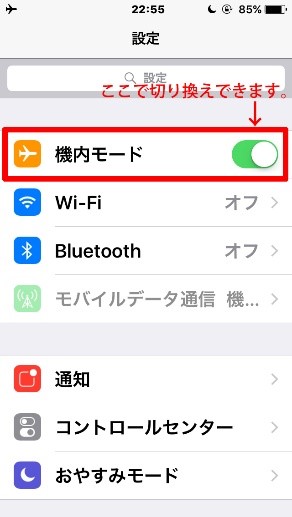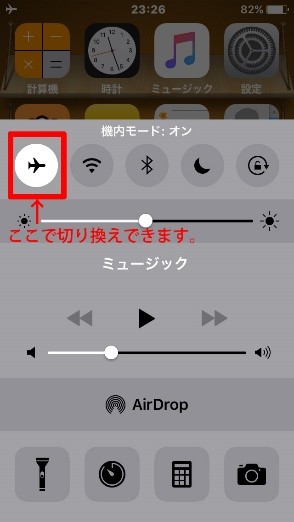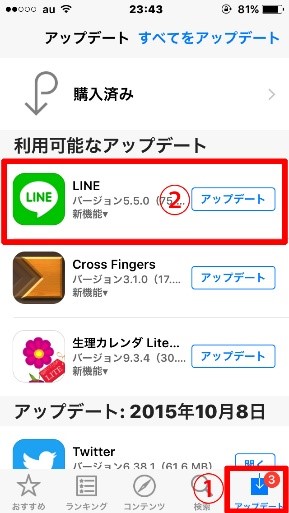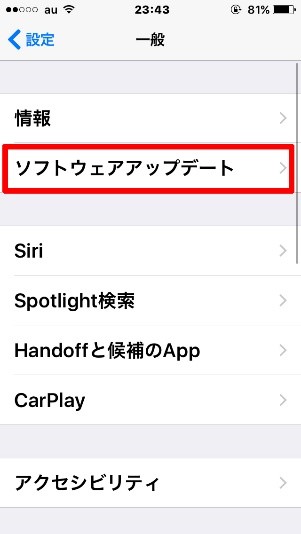LINEがエラーでメッセージが送れない時に確認する6つのこと(iPhone版)
LINEでメッセージを送った時に、ビックリマークや、丸い矢印が出た事はありませんか?これらは、送信エラーのマークで、相手にメッセージが送れていない事を示しています。
ここでは、そんな時に端末で確認してみるポイントと、それぞれの解決法を併せて、取り上げてみたいと思います。なお、使用端末はiPhoneです。
1.電波状態は?
LINEに限らず、メッセージやメールが送れない時の原因として、電波状態がまず考えられます。端末の電波状態がどうなっているか、確認してみましょう。
通信状態としては、4G・3G・LTEなどのキャリア通信より、Wi-Fiの方が繋がりやすい傾向があるようです。電波状態が悪い時、Wi-Fiの場合は、一度切って入れ直してみる事で、改善される場合もあります。
また、使用しているWi-Fiネットワークを、別の物に切り換えてみる事も、一つの解決方法です。
キャリア通信では、電波状態の良い所に移動する、単純に少し待ってからやり直してみる、可能であればWi-Fiに切り換えるなどの方法で、解決・改善される場合も多いようです。
2.機内モードON
端末内の設定に、「機内モード」があります。これがONになっていると、電波を発しない状態になっている為、LINEを含む、全ての通信関連が使えません。
ただ、LINEアプリ起動時に、機内モードについてのメッセージが出るので、すぐに気づく事ができます。また、正確に言うと、機内モードONでは送信エラーにはなりません。
通信関連が使えないという点において、LINEメッセージも直ぐには送れない状態になる為、ここで取り上げました。
機内モードは、画面下から上方向にスワイプして表示される、グレー画面の飛行機マークをタップするか、端末の設定画面から、ONとOFFの切り換えが出来ます。
3.アップデート
LINEや端末のiOSは最新版ですか?最新版では、それまでの不具合などが解決されている事が多いです。
LINEメッセージ送信に限らず、アプリに何らかの不具合がある時は、アプリや端末のiOSをアップデートしてみる事も、一つの方法です。
アプリはApp Store内の「アップデート」から、端末iOSは「設定」→「一般」→「ソフトウェアアップデート」から、アップデート出来ます。
<アプリのアップデート>
<端末のアップデート>
4.重くないか?
端末内に、起動中のアプリが溜まっていませんか?これにより、端末自体の動きが重く(悪く)なり、不具合に繋がる事があります。
LINE送信エラーの直接的な原因にはなりにくいと思いますが、可能性の一つとして挙げておきます。これらを消し、端末の動きが軽くなる事で、不具合が解消される場合もあります。
起動中アプリは、ホーム画面時に、ホームボタンを素早く2回押すと表示されます。表示されたアプリページを、上方向にスワイプすると消す事が出来ます。ただし、一括削除はできないので、一つずつ行う必要があります。
5.セキュリティアプリのせい?
こちらも、直接的原因となり得るかは定かではありませんし、筆者も検証できていませんが、可能性として取り上げてみます。
iPhone内の情報を守る為に、セキュリティアプリを入れている場合、アプリ同士の兼ね合いや、セキュリティ度によって、LINEにも不具合が出る事が考えられます。
これにより、送信エラーが発生するかもしれません。可能であれば、セキュリティ度を下げたり、他のセキュリティアプリに変えてみるなどで、改善・解決を図ってみて下さい。
6.LINE側の不具合
送信エラーには、LINEサーバーの通信障害など、LINE側の不具合が原因の場合もあります。友人達も同じ不具合が発生していたり、長時間に渡り、何をしても改善・解決しない時は、この可能性もあります。
LINE側の不具合については、LINEの公式ページを確認してみましょう。公式ヘルプページや公式ブログなどもありますが、公式Twitterが、一番早く情報が入るかもしれません。
LINE側の問題の場合は、当たり前ですが、自力では解決できません。LINE側が解決・対応するまで待ちましょう。
最後に
ヘビーユーズしている方も多いLINEですから、メッセージが送れないとなると、困ってしまいますよね。ただ、LINEもアプリの一つなので、いつ不具合や通信障害が起こるか分かりません。
送信エラーだけでなく、他の急な事態に備える意味でも、LINE以外の連絡先も知っている事が一番良いと思います。